JPGを透明なPNGに変換する方法は?
雑誌やポスターやロゴなどに写真を使う必要がある場合があります。そのような場合、透明な背景の画像が必要になります。しかし、周囲のテキストを遮らない透明な背景の画像は、PNGでしか可能ではありません。そのため、まず背景を削除し、次にJPGをPNGに変換する必要があります。
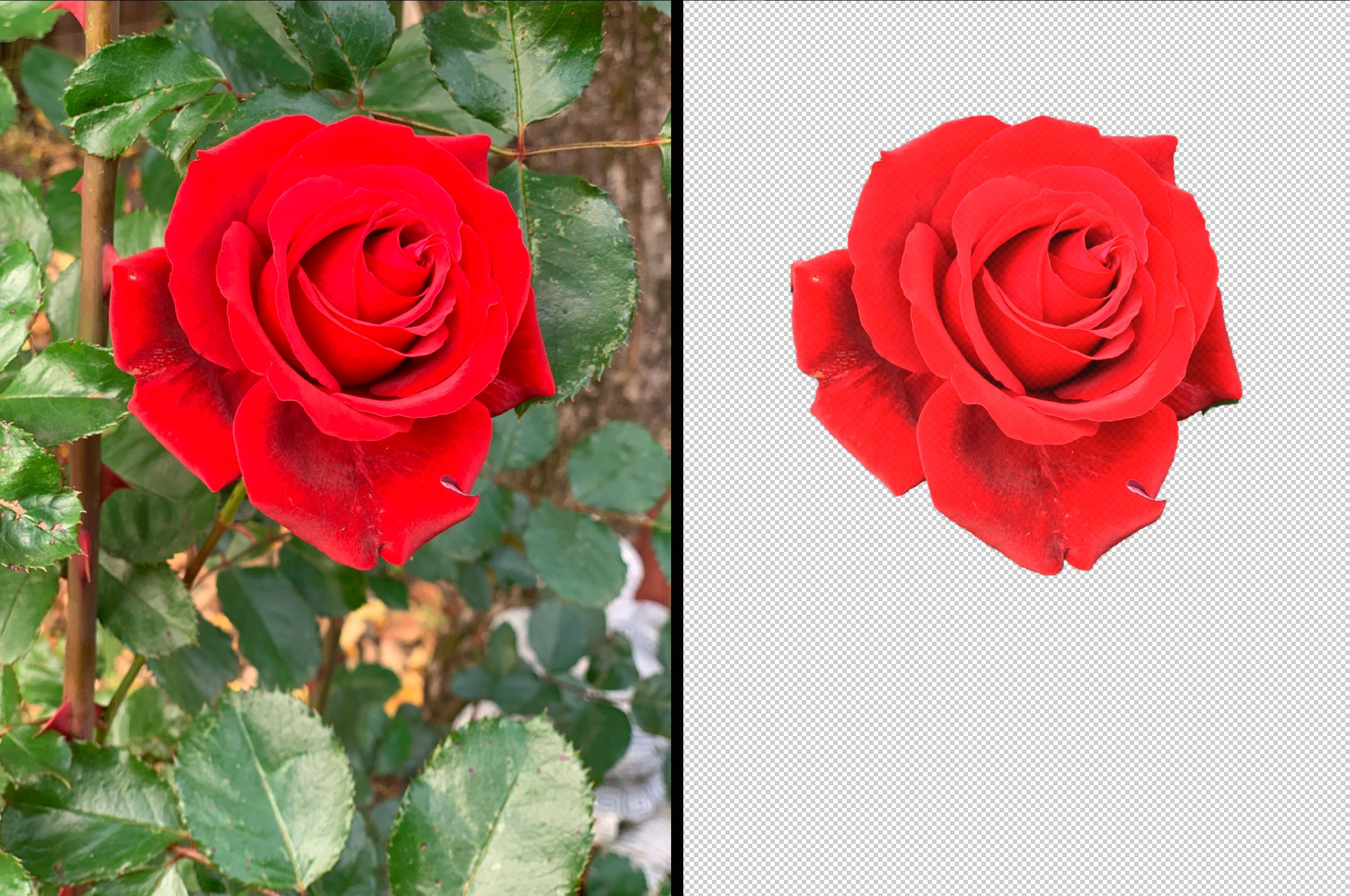
残念ながら、PhotoshopやLightroomを使って透明な写真を作るのは時間がかかります。完全に自動化されたオプションはありませんし、レイヤーやコンテンツ認識などの技術的なツールを学ぶ必要があります。
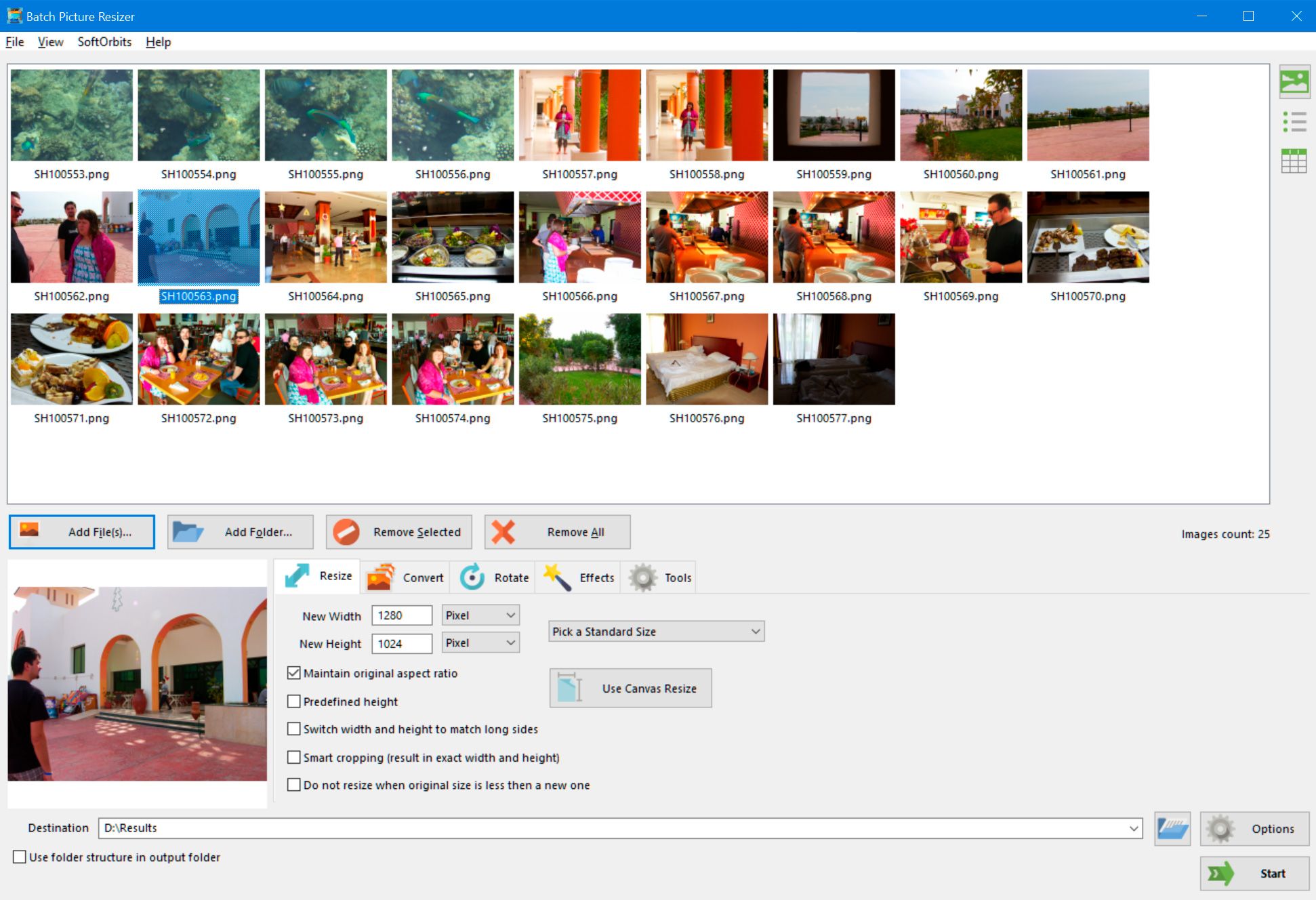
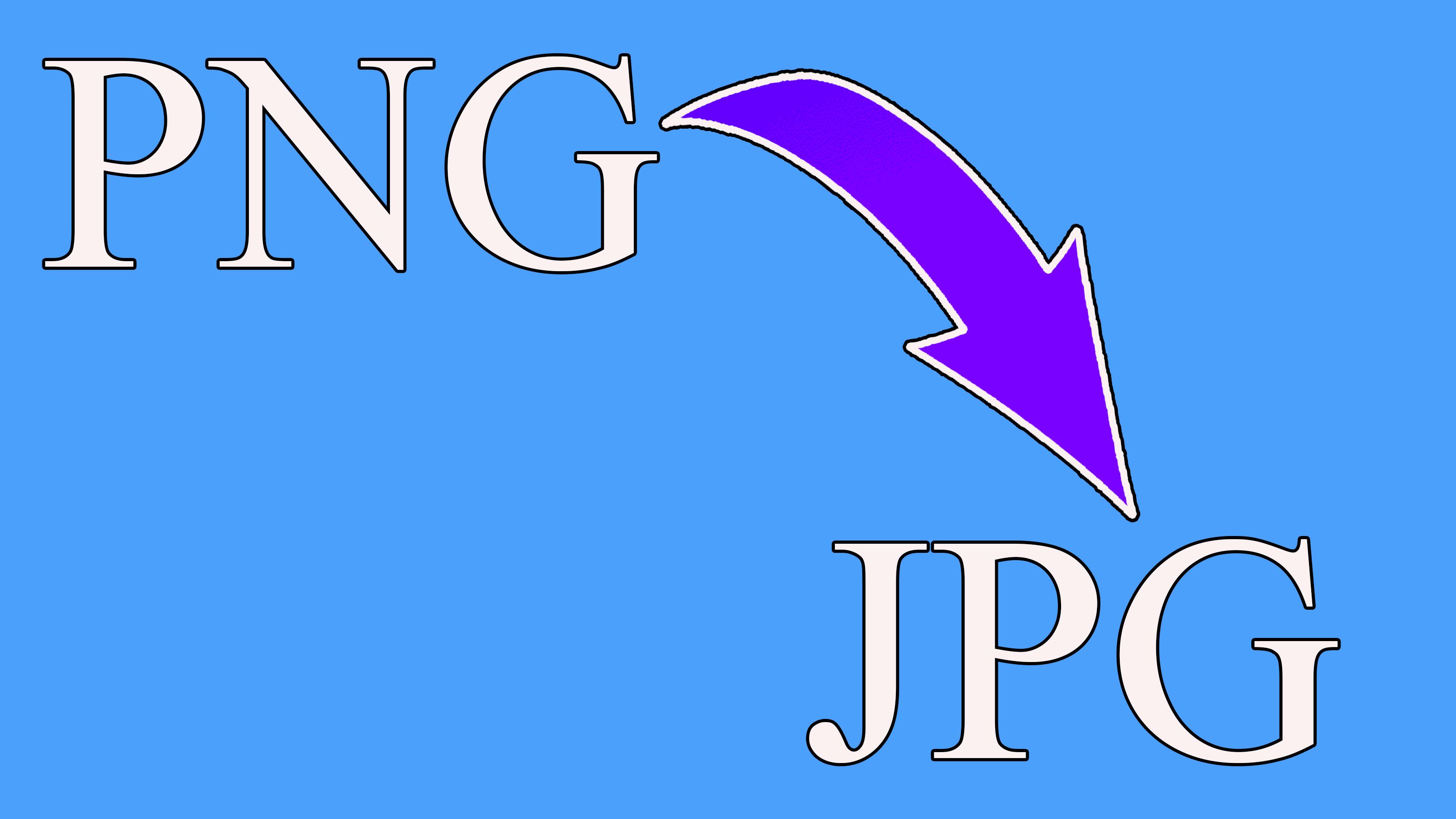
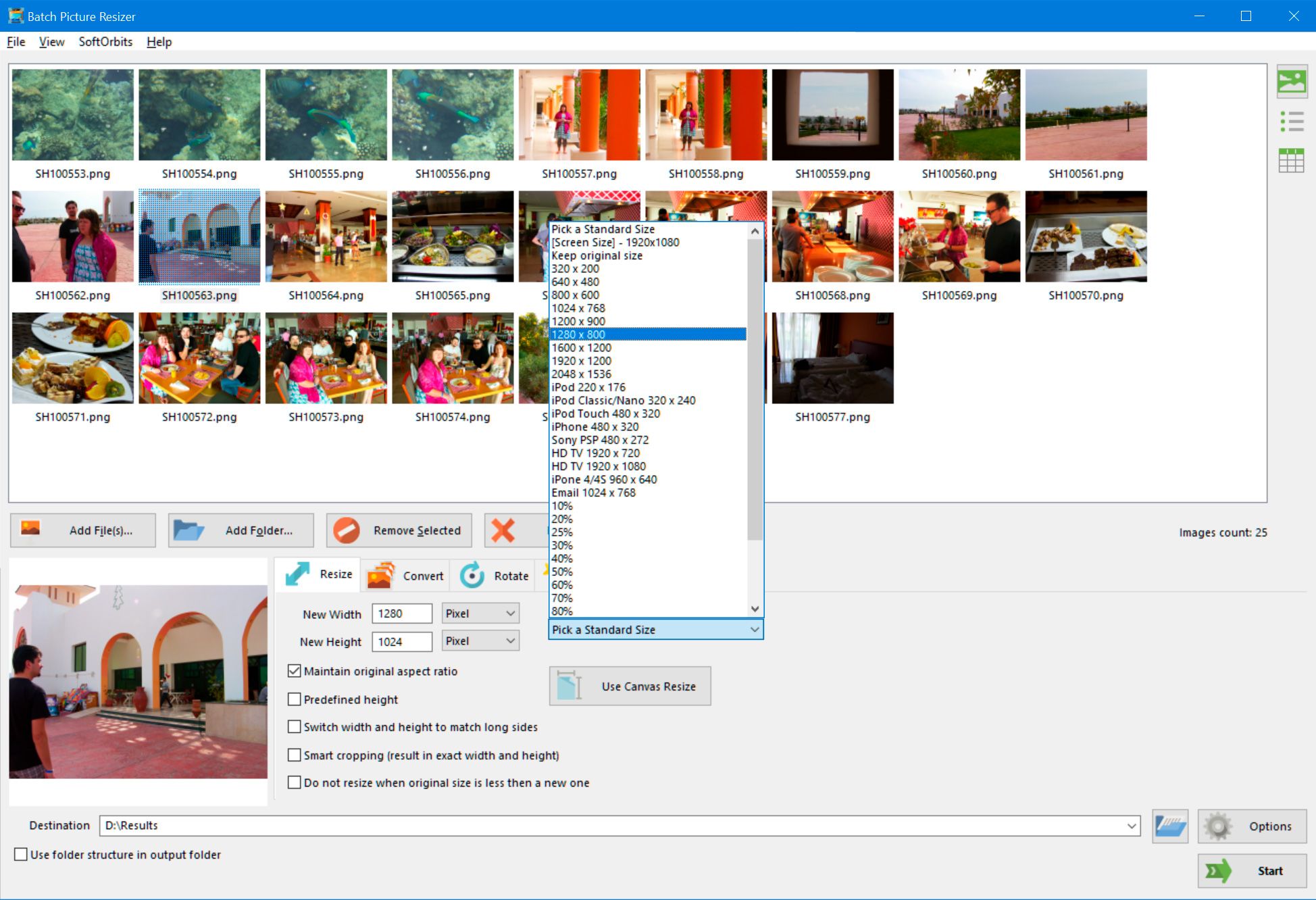
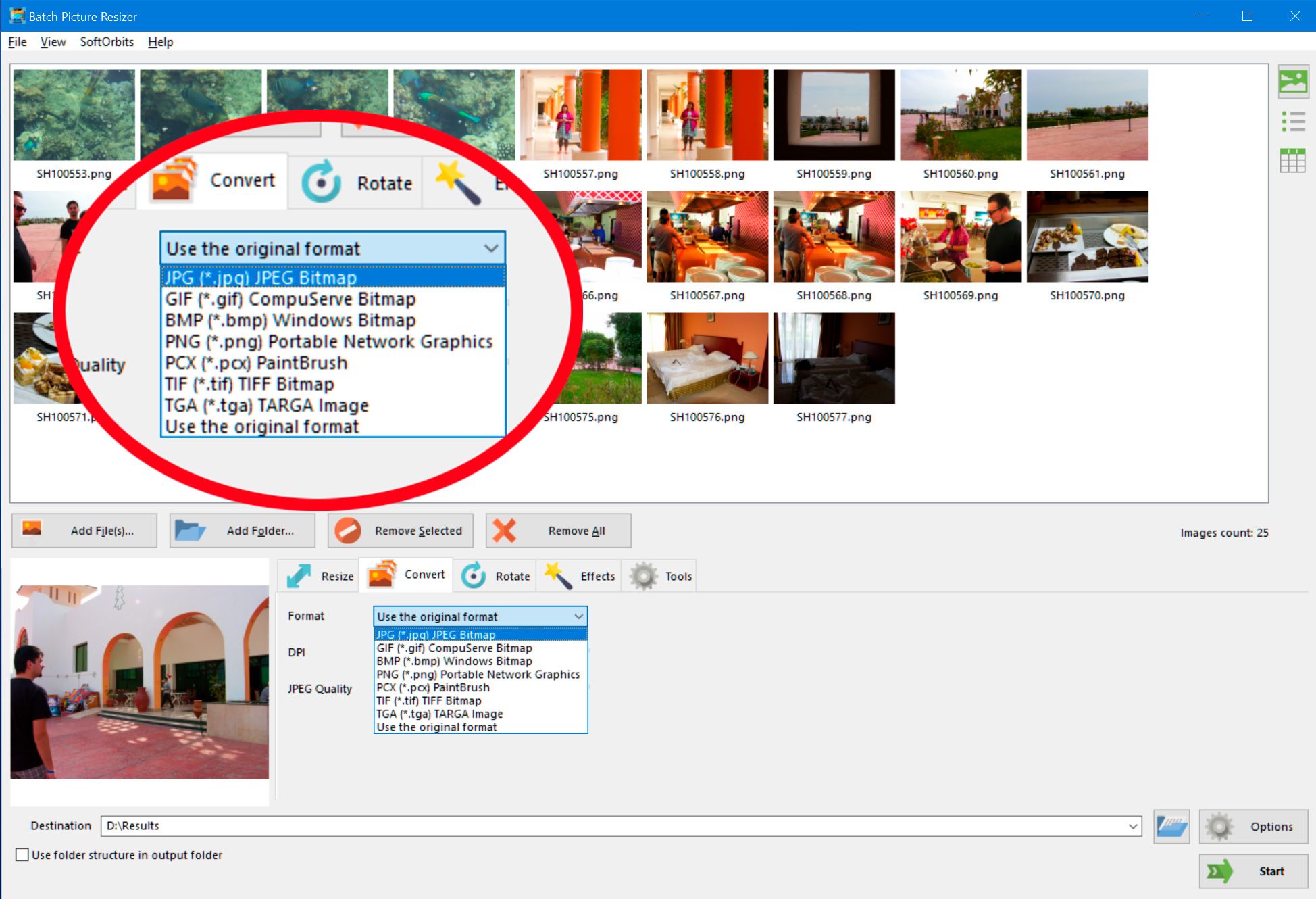
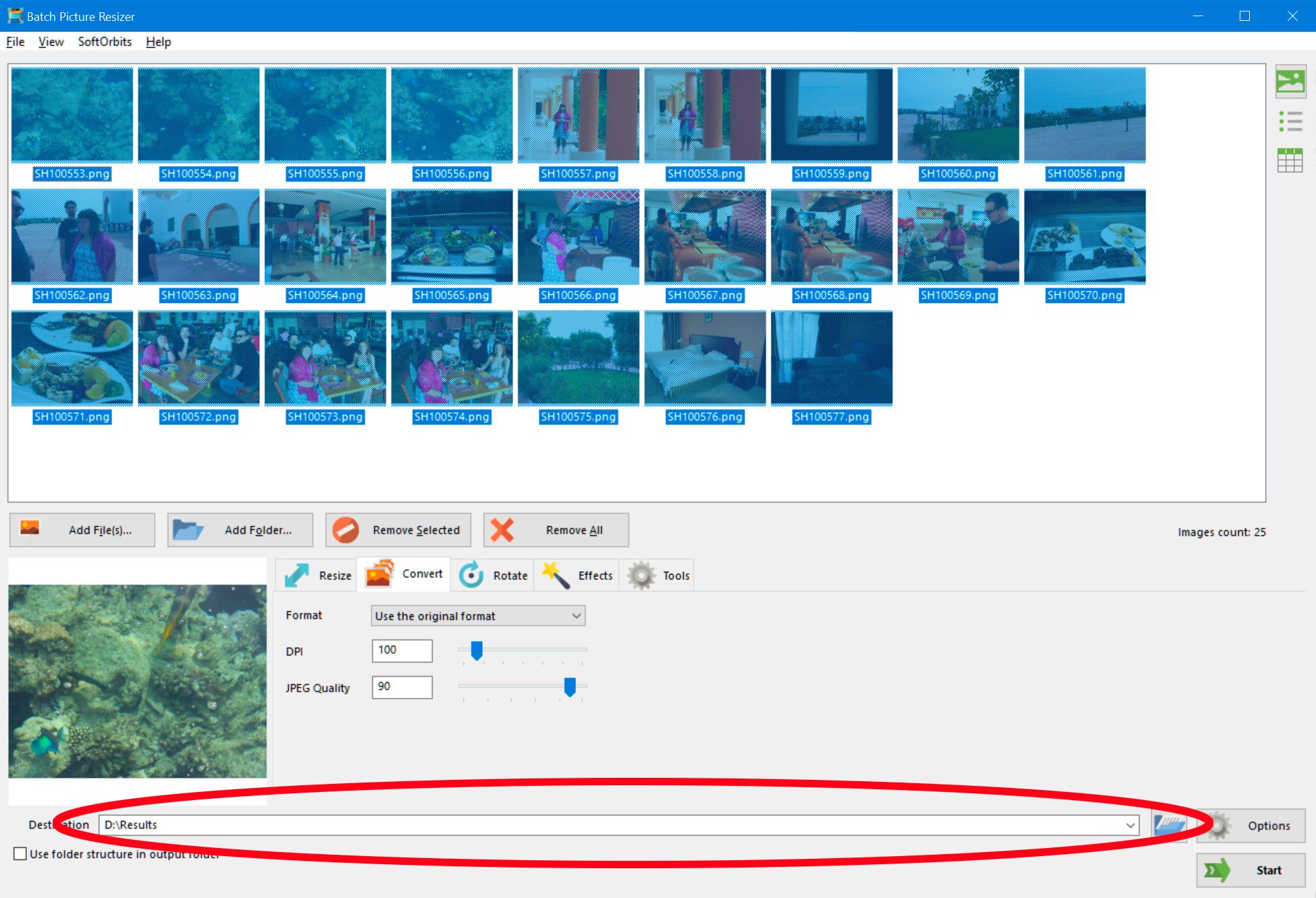

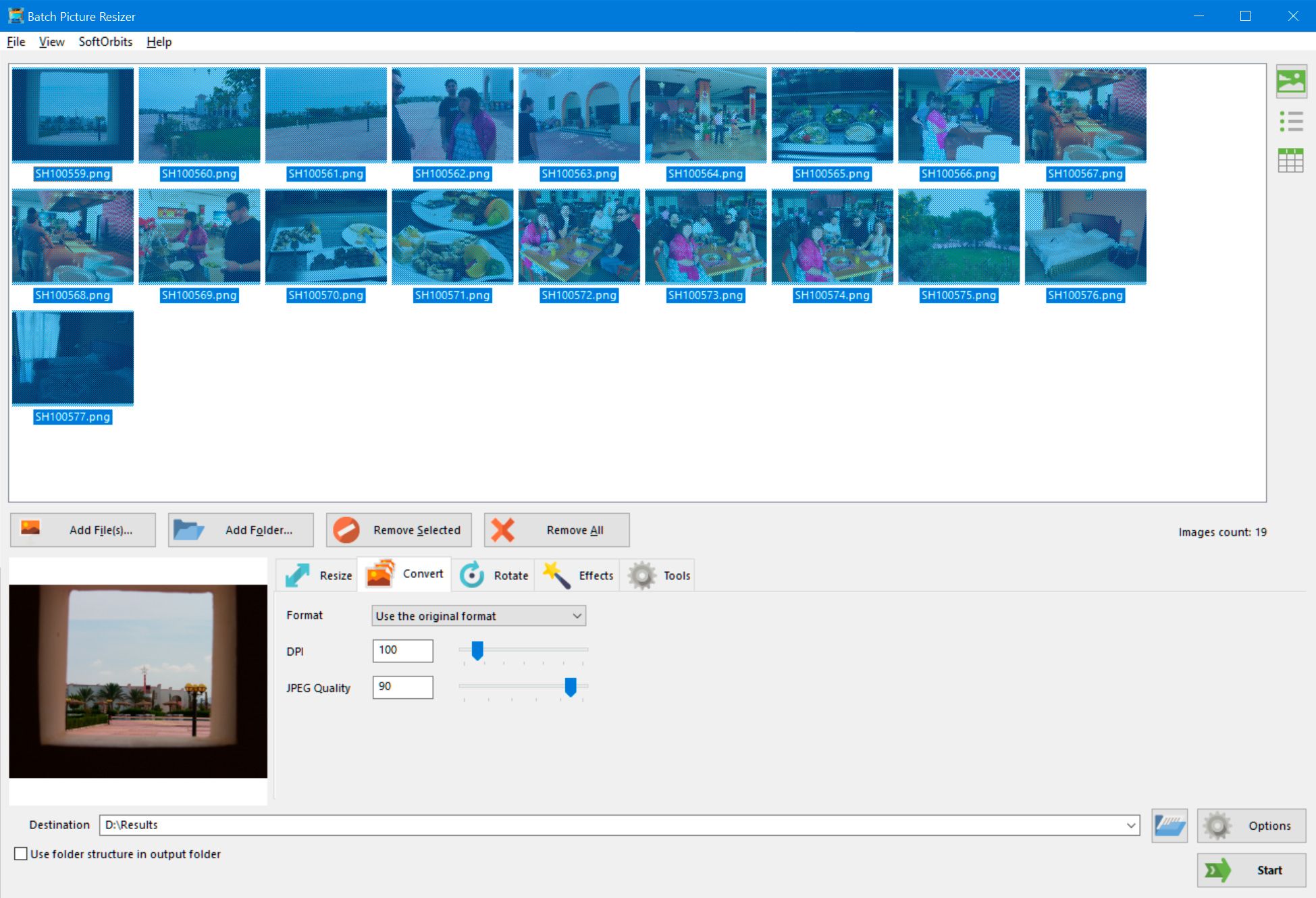
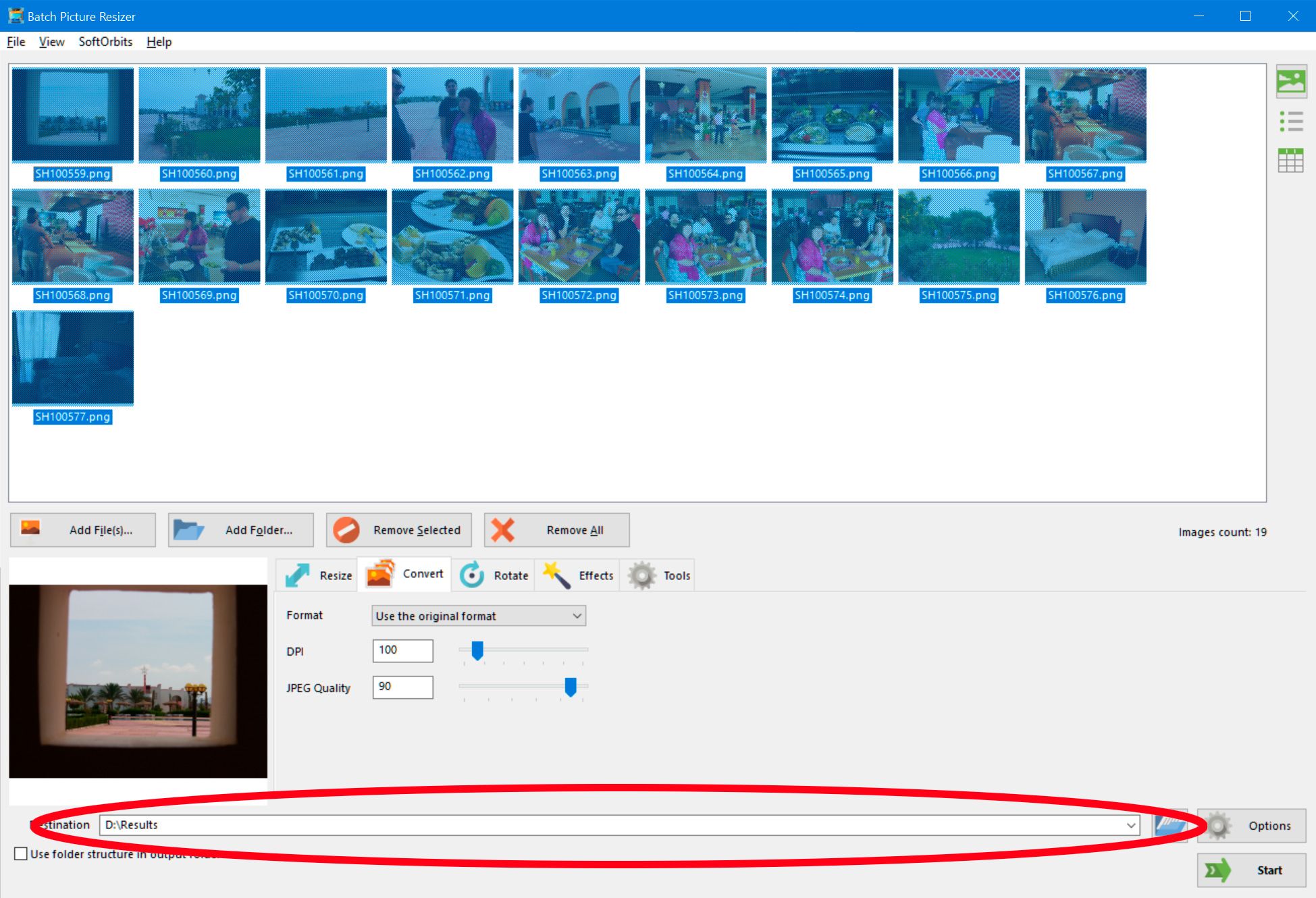
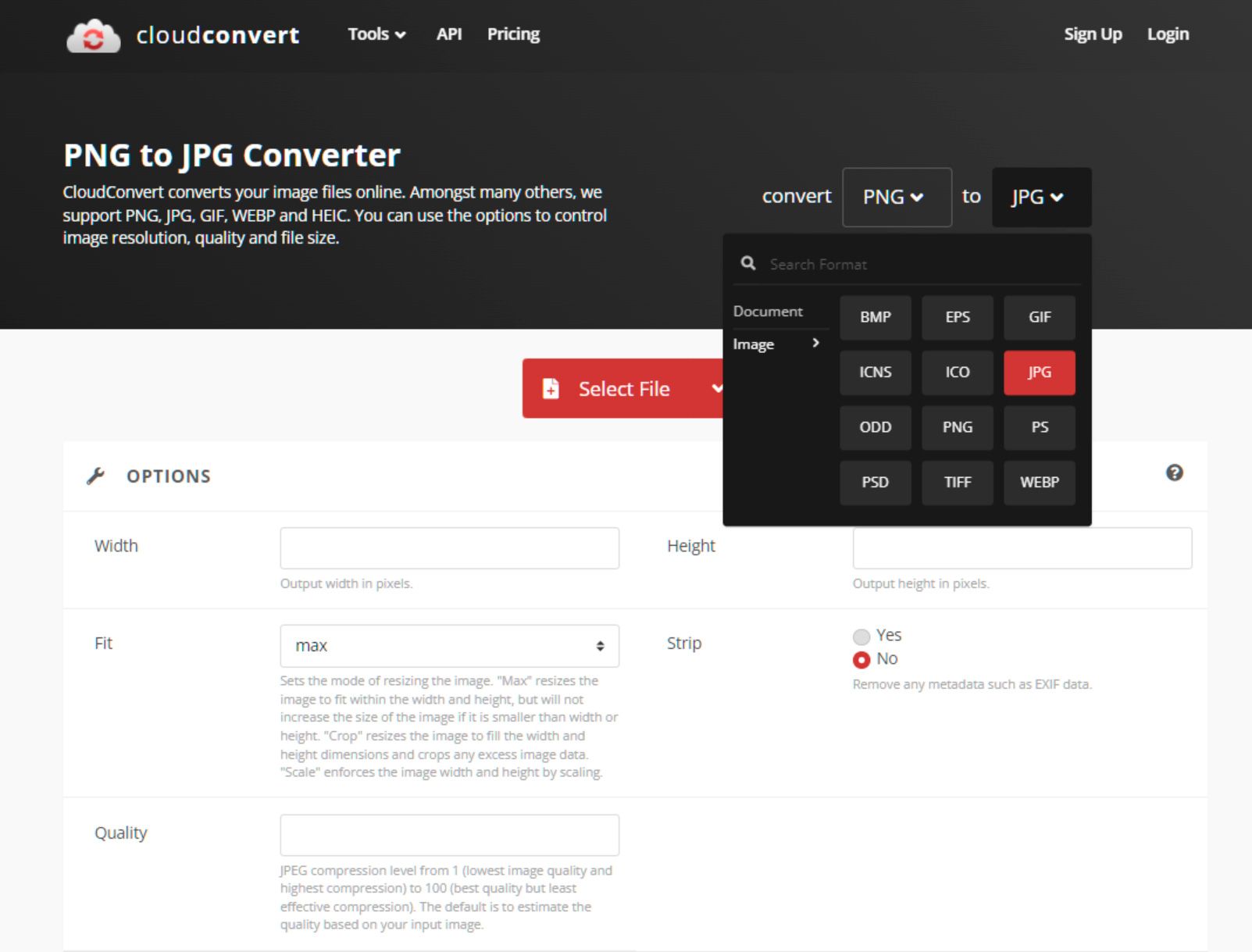
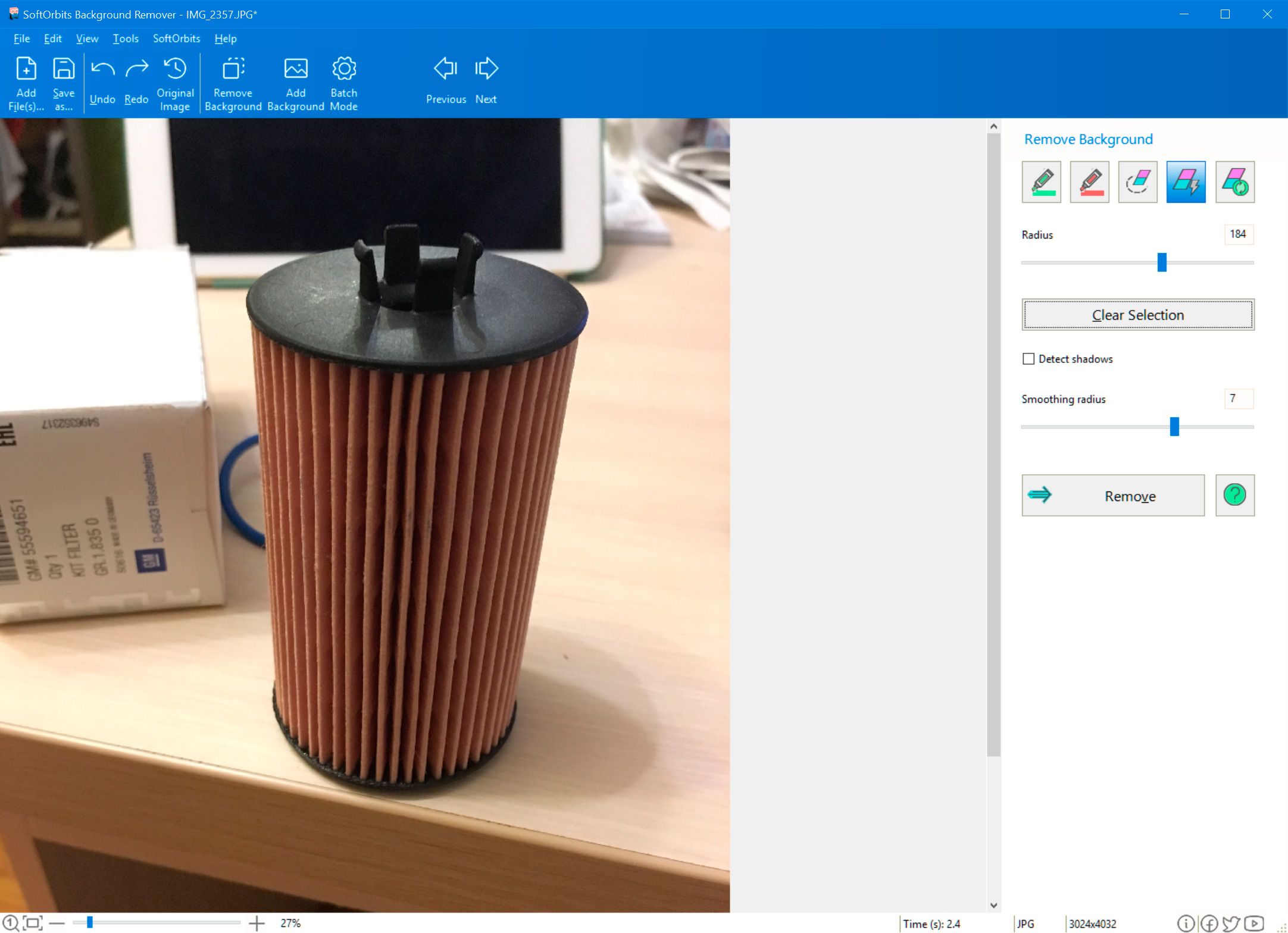
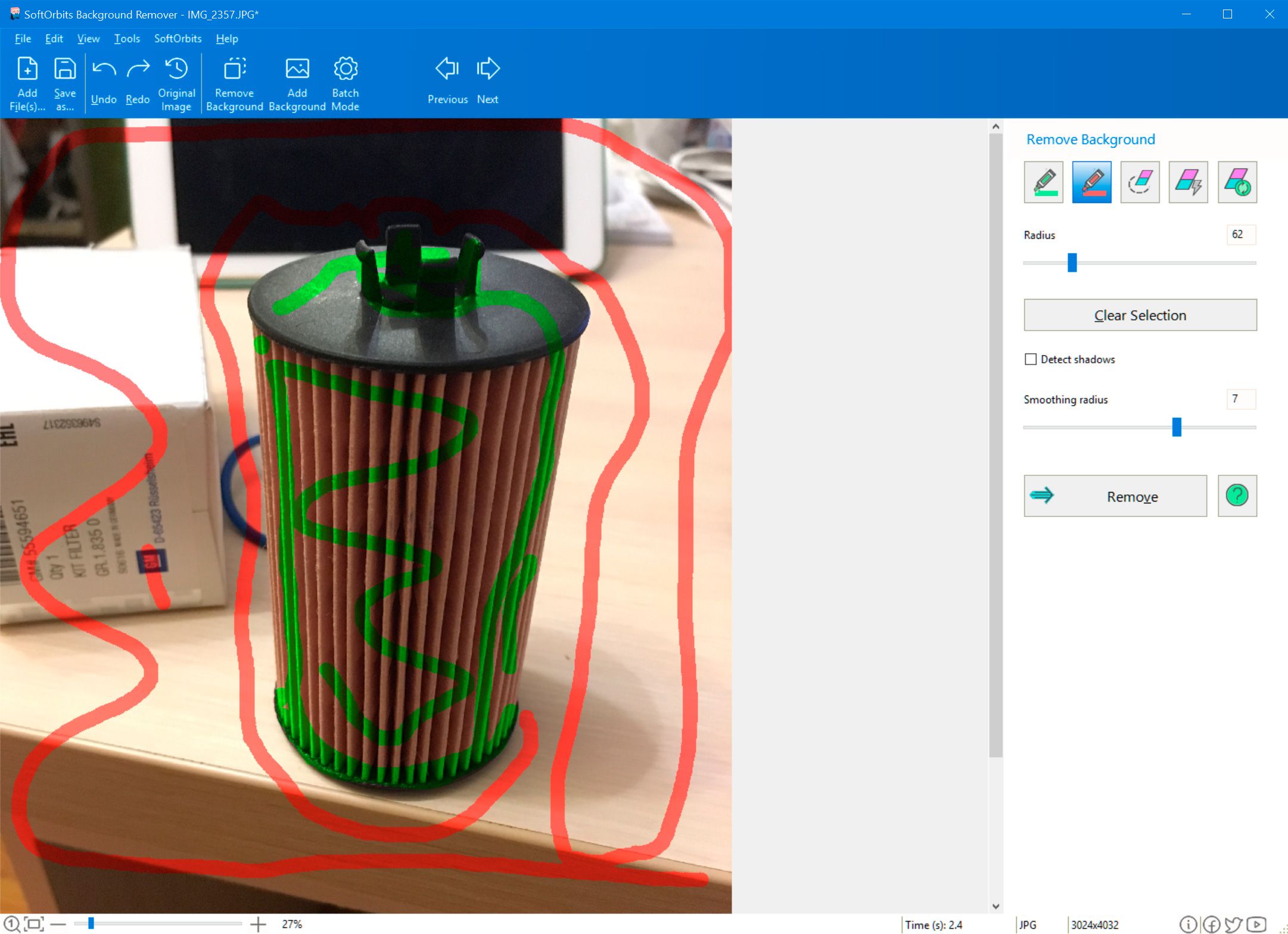
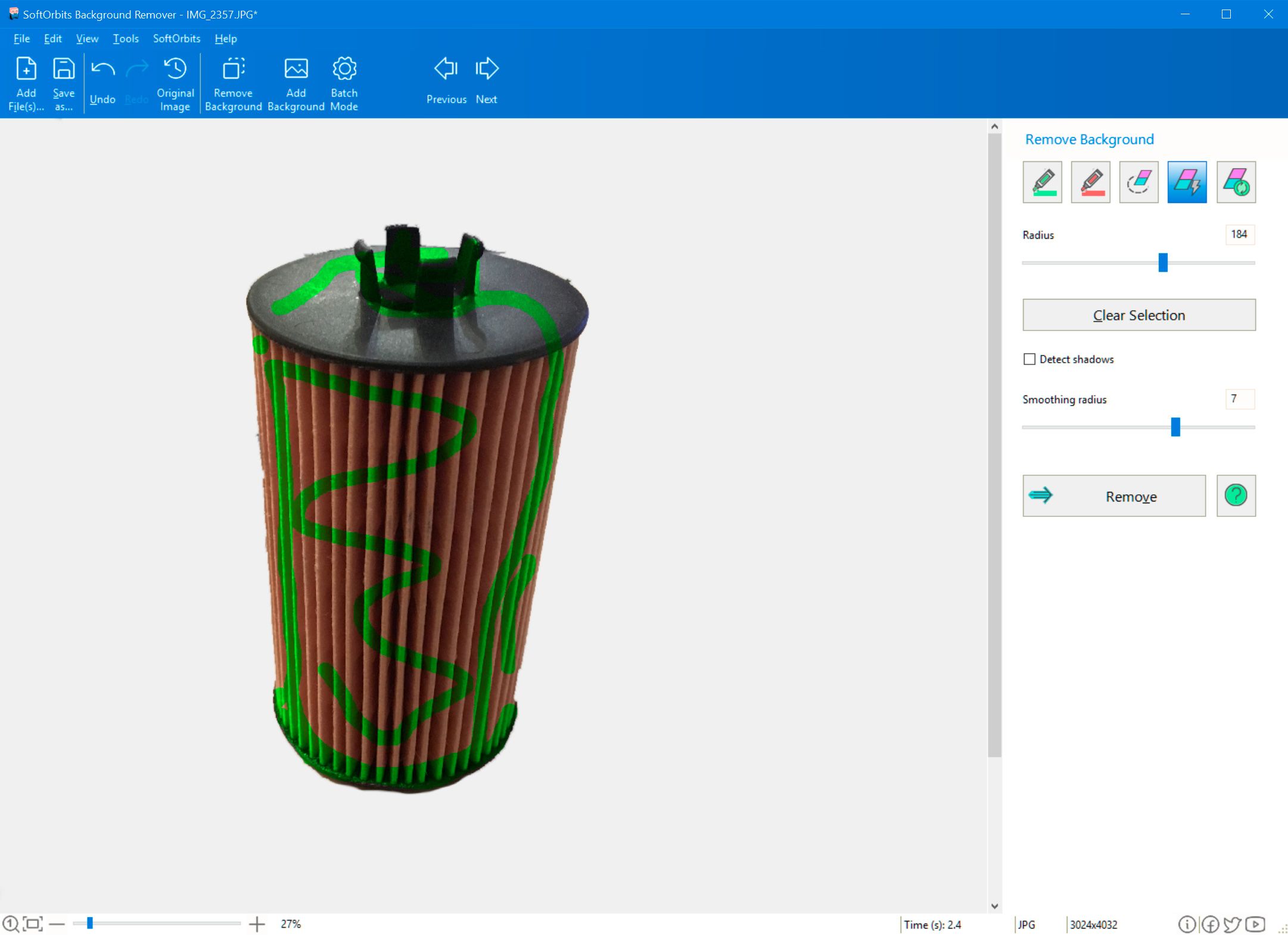
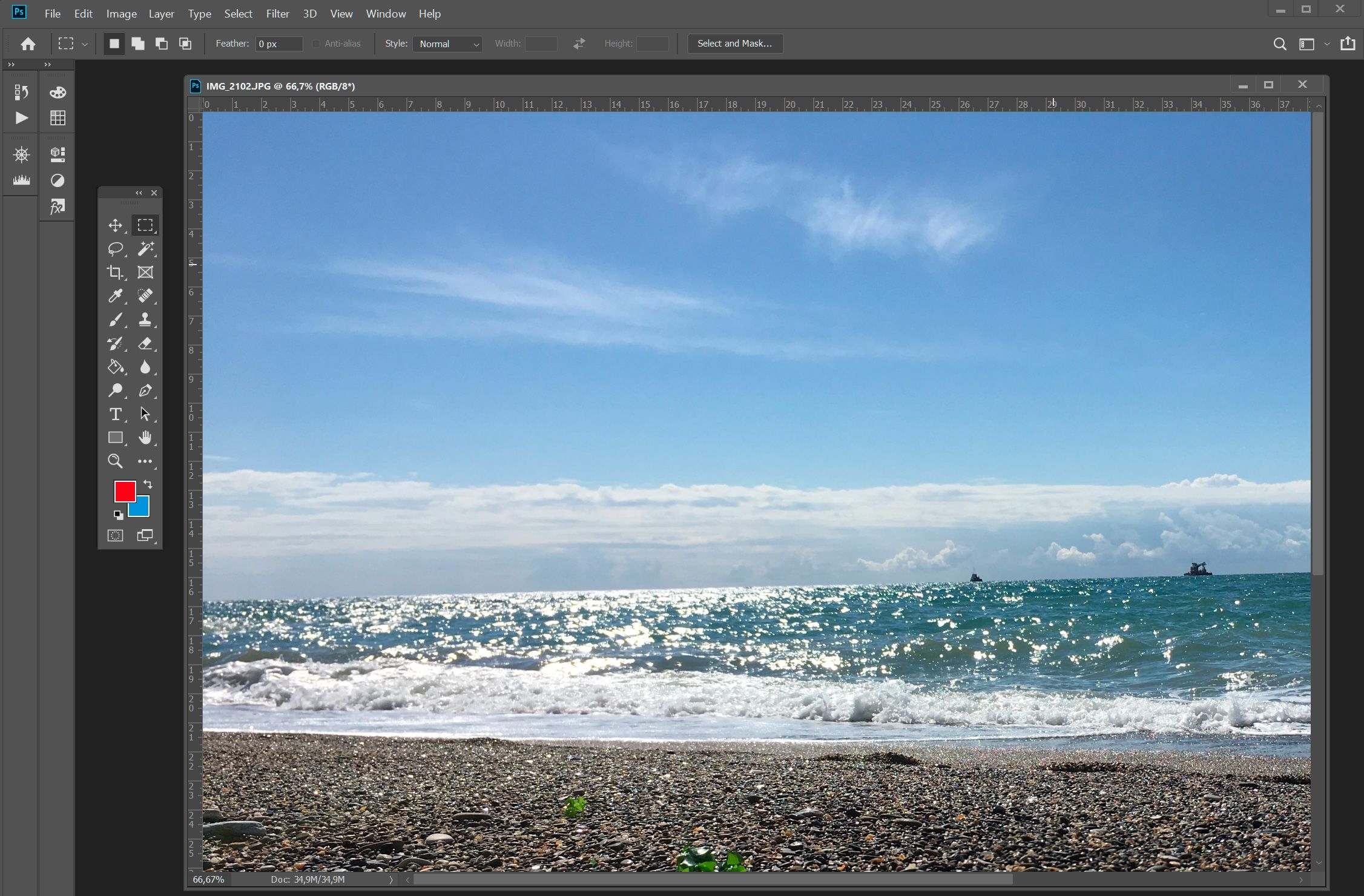
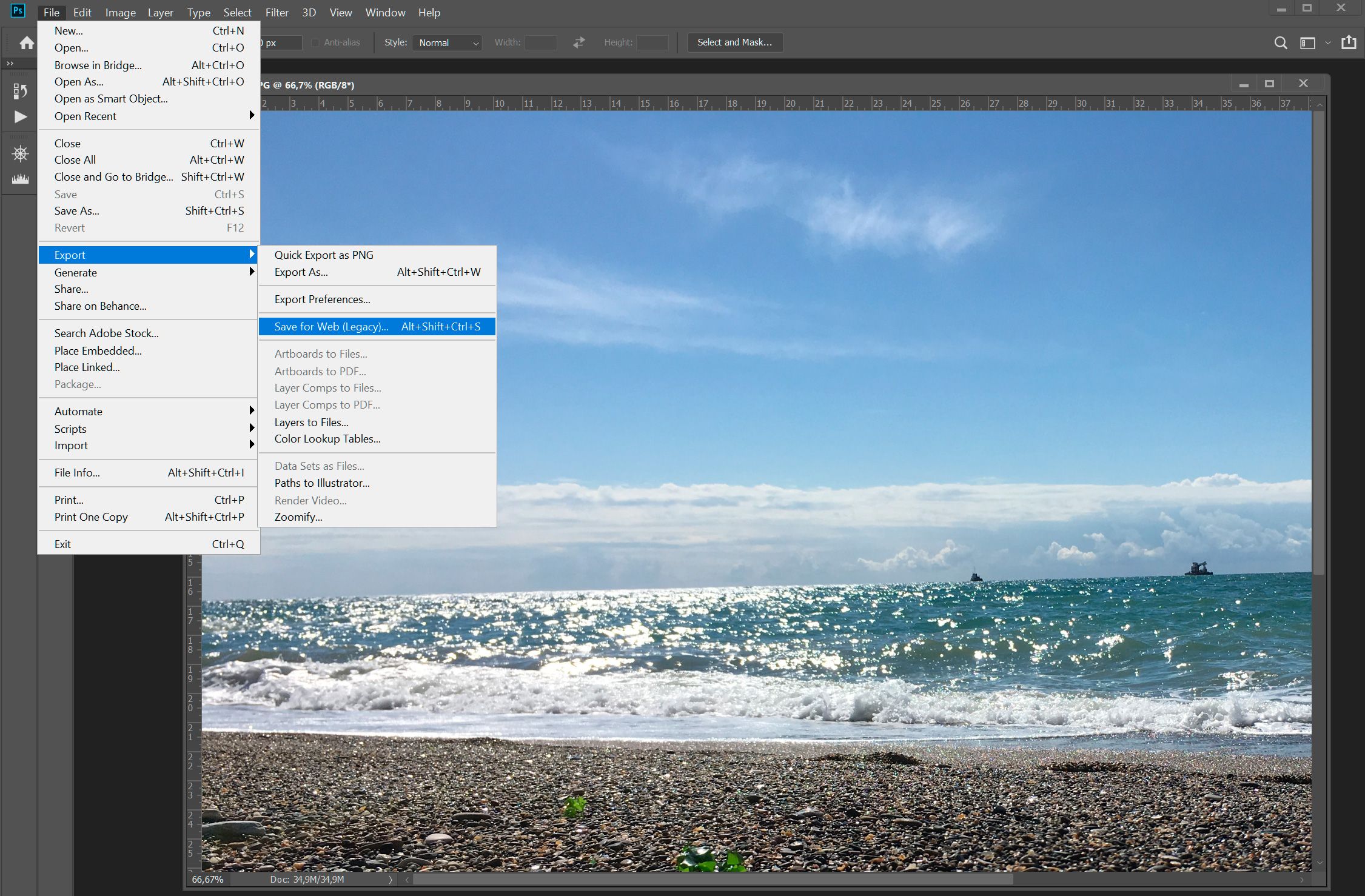
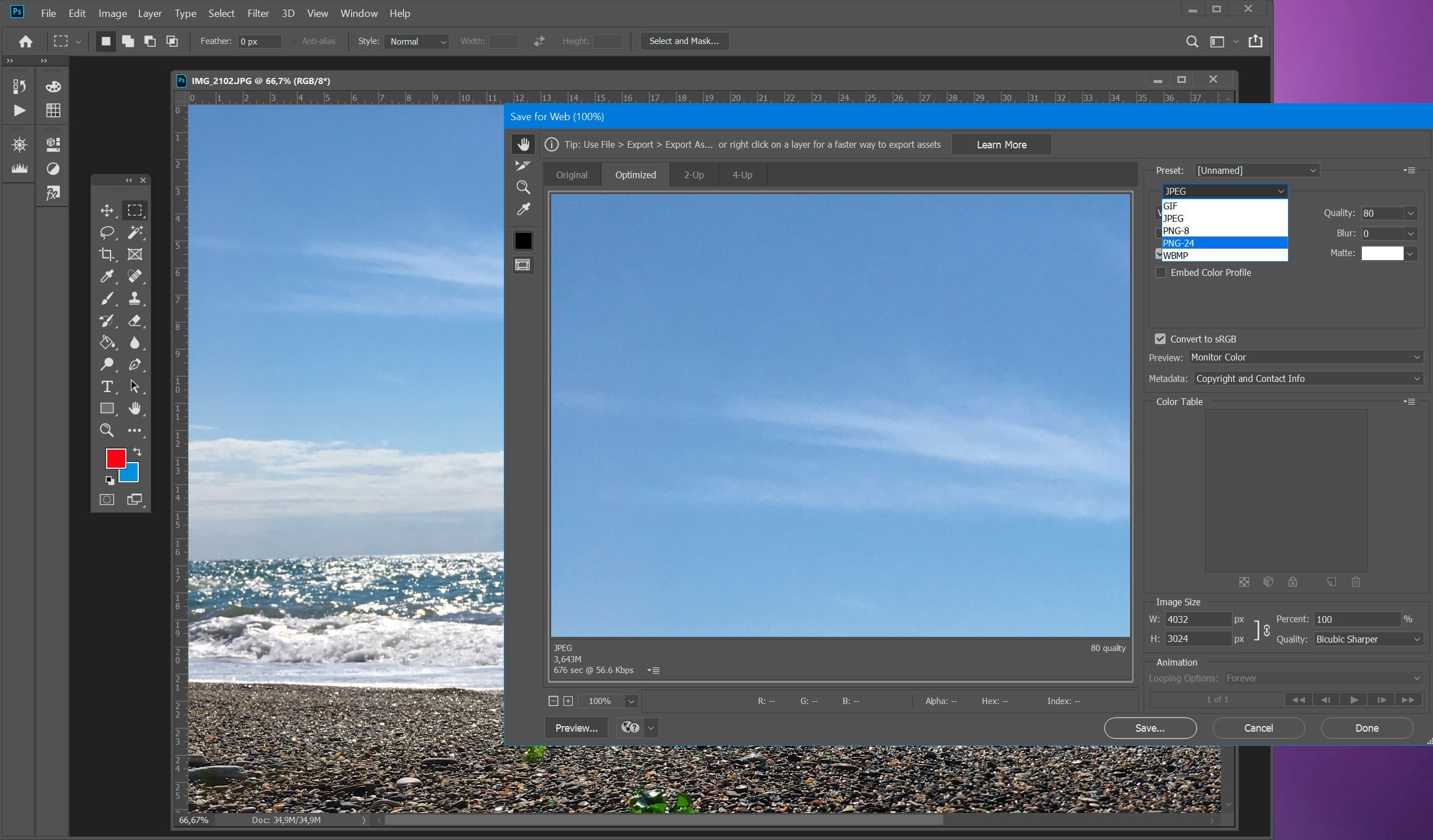
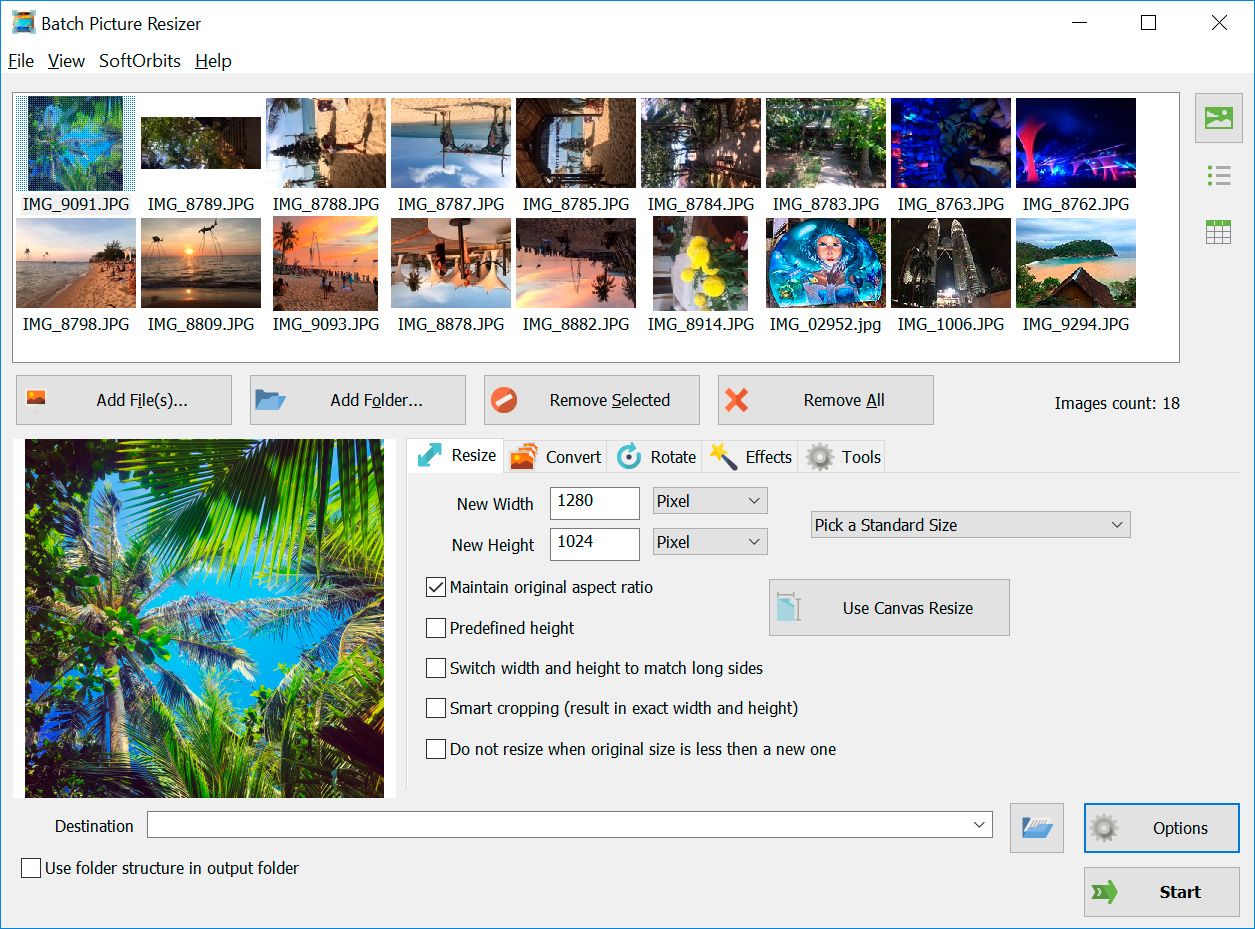
Comments (0)